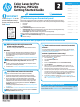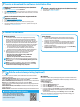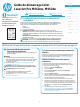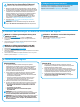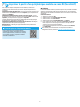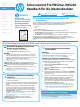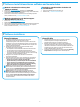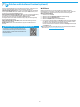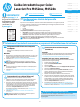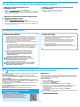HP Color LaserJet Pro M452nw, M452dn Getting Started Guide
Français ............ 3
English .............. 1
6
Dansk ............. 15
Català ............. 13
Español ........... 11
Italiano ............. 9
Deutsch ............. 6
Nederlands ...... 17
Norsk .............. 21
Suomi ............. 19
Svenska .......... 25
Português ....... 23
Windows
1. Schließen Sie das USB-Kabel erst nach Installation der Software an.
Sollte das Kabel bereits angeschlossen sein, ziehen Sie es vor dem
Fortfahren ab. Beim Installationsvorgang werden Sie zum passenden
Zeitpunkt zum Anschließen des Kabels aufgefordert.
2. Fahren Sie mit „5. Software-Installationsdateien auinden und
herunterladen“ fort.
Hinweis: Wählen Sie während der Softwareinstallation die Option
Directly connect this computer using a USB cable (Direkte Verbindung
zu diesem Computer mit einem USB-Kabel) aus. (Nur Windows)
Mac
1. Schließen Sie beim Mac das USB-Kabel zwischen dem Computer und
dem Drucker vor der Installation der Software an.
2. Fahren Sie mit „5. Software-Installationsdateien auinden und
herunterladen“ fort.
Manuelles Kongurieren der IP-Adresse
Informationen zum manuellen Kongurieren der IP-Adresse nden
Sie im Benutzerhandbuch zum Drucker. Lesen Sie dazu den Abschnitt
„Fehlerbehebung“ in dieser Anleitung.
Kabelgebundene Netzwerkverbindung
(Ethernet)
Verwenden Sie ein Standardnetzwerkkabel. (Kabel ist nicht im
Lieferumfang enthalten.)
1. Schließen Sie das Netzwerkkabel an den Drucker und das Netzwerk an.
Warten Sie einige Minuten, während der Drucker eine Netzwerkadresse
bezieht.
2. Rufen Sie im Status „Bereit“ im Bedienfeld die Anzeige auf. Wenn
eine IP-Adresse aufgeführt wird, wurde die Netzwerkverbindung
hergestellt. Falls nicht, warten Sie einige Minuten und versuchen
Sieeserneut. Notieren Sie die IP-Adresse zur Software-Installation.
Beispiel-IP-Adresse: 192.168.0.1
Informationen zum manuellen Kongurieren der IP-Adresse nden
Sie unter „IP-Adresse manuell kongurieren“.
3. Fahren Sie mit „5. Software-Installationsdateien auinden und
herunterladen“ fort.
Hinweis: Wählen Sie während der Softwareinstallation
Connectthrough a network (Verbindung über ein Netzwerk)
aus. (Nur Windows)
Color LaserJet Pro M452nw, M452dn
Handbuch für die Inbetriebnahme
WICHTIG:
Führen Sie die
Schritte1 bis2 auf dem
Plakat zur Einrichtung
der Druckerhardware
aus, und fahren Sie dann
mit Schritt3 fort.
Warten Sie nach dem Einschalten des Druckers, bis der Drucker initialisiert wurde. ImBedienfeld
können Sie mithilfe der Pfeiltasten und der Schaltäche OK navigieren. Befolgen Sie die
Anweisungen im Bedienfeld, um folgende Einstellungen zu kongurieren:
• Sprache
• Ort
• Standardeinstellungen
Wählen Sie im Bereich Standardeinstellungen eine der folgenden Optionen aus:
• Selbstverwaltet: Für die Benutzerführung optimierte Standardeinstellungen für Einrichtungen
und Kongurationen sowie für Updates.
• IT-verwaltet: Für die Massenverwaltung optimierte Standardeinstellungen.
Die Einstellungen sind nach der Initialisierungseinrichtung in vollem Umfang anpassbar.
Hinweis: Wählen Sie Print Information Page (Druckinformationsseite) aus, um eine Seite
mitAnweisungen zum Ändern der Standardeinstellungen zu drucken.
www.hp.com/support/colorljM452 www.register.hp.com
Direkte USB-Verbindung zwischen dem
Drucker und dem Computer
Verwenden Sie ein USB-Kabel des Typs AnachB
(nicht bei allen Modellen im Lieferumfang enthalten).
3.
Initialisierungseinrichtung über das
Bedienfeld
4.
Verbindungsmethode auswählen und Softwareinstallation vorbereiten
Integrierte Drahtlosnetzwerkverbindung
(nurNW-Modelle)
Methode1
Es wird empfohlen den M452nw während der Installation der Druckersoftware
mit einem Drahtlosnetzwerk zu verbinden, wie im Abschnitt „5. Software-
Installationsdateien auinden und herunterladen“ beschrieben.
Methode 2 (nur bei Routern mit Drucktaste)
Eine weitere Möglichkeit, den Drucker mit einem Drahtlosnetzwerk zu verbinden,
ist die in den folgenden Schritten beschriebene Methode über die Drucktaste.
1. Drücken Sie die Taste „Drahtlos“ .
2. Önen Sie das Menü Wireless On/O (Drahtlos ein/aus).
3. Wählen Sie On (Ein).
4. Kehren Sie zum Drahtlosmenü zurück, und wählen Sie Wi-Fi Protected
Setup aus.
5. Wählen Sie Pushbutton (Drucktaste).
6. Drücken Sie innerhalb von 2Minuten nach der Auswahl von Drucktaste
am Wireless-Router oder Zugangspunkt die Geräteerkennungstaste, um
den Drucker zu suchen.
7. Warten Sie, bis der Drucker eine Netzwerkverbindung hergestellt hat.
8. Nach der Wiederherstellung des Status „Bereit“ wird das Bedienfeld
angezeigt. Wenn eine IP-Adresse aufgeführt wird, wurde die
Netzwerkverbindung hergestellt. Falls nicht, warten Sie einige Minuten
und versuchen Sie es erneut. Notieren Sie die IP-Adresse zur Software-
Installation. Beispiel-IP-Adresse: 192.168.0.1
9. Zum Drucken von einem Computer fahren Sie fort mit „5. Software-
Installationsdateien auinden und herunterladen“. Wenn Sie nur von
einem Smartphone oder Tablet drucken möchten, fahren Sie fort mit
„7.Drucken von mobilen Geräten und kabelloses Drucken“.